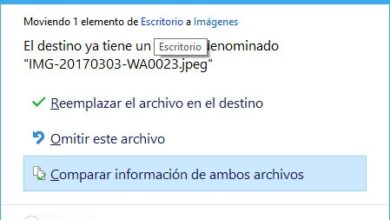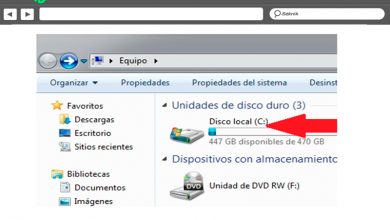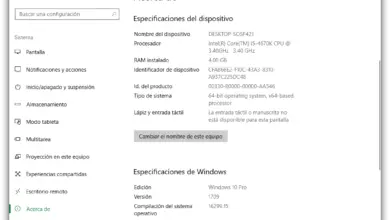Nous analysons Aiseesoft Screen Recorder, un enregistreur d’écran complet
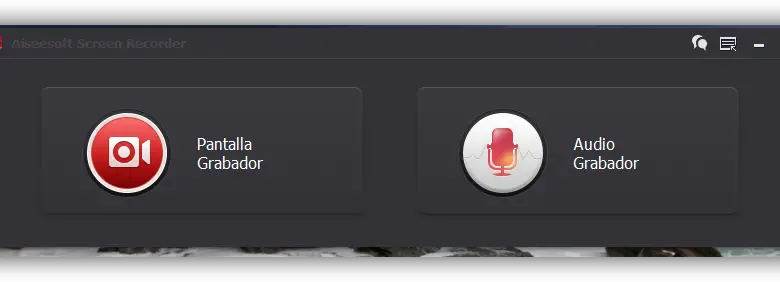
De nos jours, il est très courant de prendre des captures d’ écran pour capturer en image ce qui se passe sur l’écran de notre ordinateur. Même Windows, depuis le début, a cette possibilité. Cependant, en fonction de l’utilisation que nous allons donner aux images, il est possible qu’il soit beaucoup plus confortable et pratique d’enregistrer une vidéo avec tout ce qui se passe à l’écran, soit à des fins de divertissement (par exemple, enregistrer un Gameplay) ou pédagogique (comme l’enregistrement d’un didacticiel vidéo). Comme Windows ne propose pas d’outil de ce style par défaut, il est nécessaire de recourir à des applications tierces telles que Aiseesoft Screen Recorder.
Aiseesoft Screen Recorder est une application très simple qui nous permet d’enregistrer en vidéo tout ce qui se passe sur notre bureau. L’une des principales caractéristiques de cet outil est que ses fonctionnalités sont principalement axées sur l’enregistrement vidéo (et audio, dans la nouvelle version) depuis notre ordinateur, évitant de saturer l’outil et les ressources avec d’autres fonctions inutiles.
Si nous sommes intéressés à essayer cette application, nous pouvons télécharger une version d’essai sur le site Web principal d’Aiseesoft , cependant, afin de l’utiliser de manière illimitée, nous devrons payer la licence correspondante du programme, qui a un prix de 29,95 euros.
Ensuite, nous allons voir comment fonctionne ce programme et les possibilités qu’il nous offre.
Comment fonctionne Aiseesoft Screen Recorder
Une fois l’application téléchargée et installée sur notre ordinateur, nous l’exécutons. La première chose que nous verrons sera une interface très simple comme la suivante.
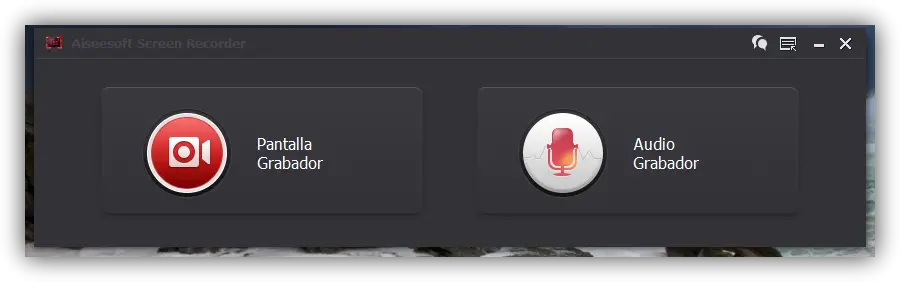
On y voit principalement deux boutons: un qui nous permet d’enregistrer directement une vidéo avec ce qui se passe sur notre écran et un autre d’enregistrer uniquement de l’audio, sans vidéo.
Avant de commencer l’enregistrement, voyons les préférences que ce programme nous offre. Pour ce faire, cliquez sur le bouton de menu en haut de la fenêtre et sélectionnez «Préférences». Dans cette section, nous verrons principalement 3 onglets:
- Général : Cela nous permet de configurer les itinéraires où nos fichiers seront enregistrés.
- Accès direct : il nous permet de choisir les combinaisons de touches avec lesquelles nous contrôlerons l’enregistrement.
- Paramètres : À partir de là, nous choisirons le format de sortie de l’audio et de la vidéo, ainsi que le codec que nous voulons utiliser.
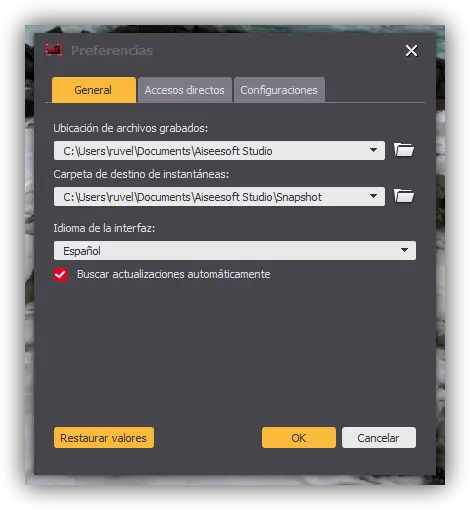
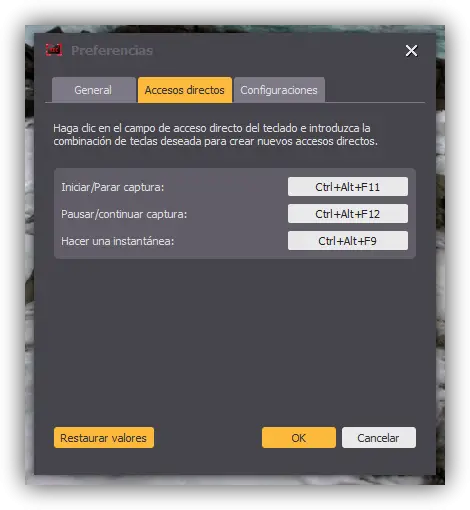

Comment enregistrer de l’audio et de la vidéo avec Aiseesoft Screen Recorder
Une fois que cela est configuré en fonction de nos besoins, nous pouvons commencer à travailler avec l’outil. Pour ce faire, depuis la fenêtre principale du programme, nous pouvons cliquer sur «Enregistrer la vidéo» pour ouvrir la fenêtre d’enregistrement vidéo.
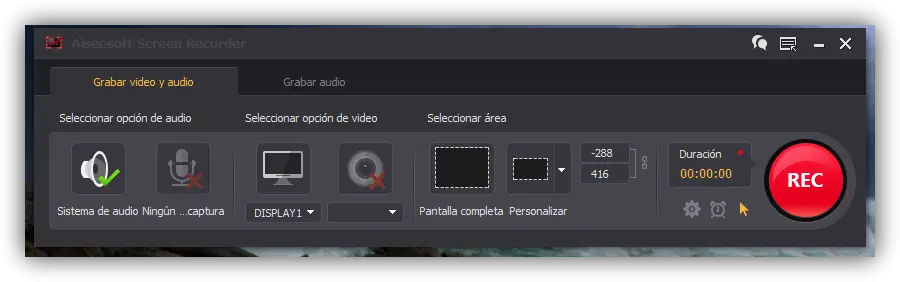
Comme nous pouvons le voir, à partir de là, nous pouvons configurer les options que notre enregistrement aura, par exemple, si nous voulons que l’audio de notre PC soit enregistré (même enregistrer l’audio via un microphone), le moniteur à enregistrer, si nous voulons la webcam à sortir, la zone à enregistrer (votre propre zone ou tout l’écran) et si nous voulons spécifier une certaine durée ou que la souris apparaisse dans l’enregistrement.
Avec tout configuré, il ne reste plus qu’à cliquer sur «REC» et l’enregistrement commencera.
La même chose se produira avec l’enregistrement audio, étant capable de choisir la source d’entrée et si nous voulons que notre clip audio ait une certaine durée.
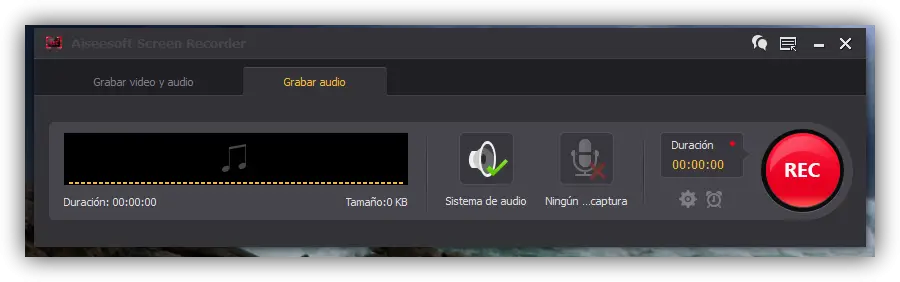
Pour terminer les enregistrements, il suffit de cliquer sur le bouton d’arrêt, ou d’utiliser le raccourci que nous avons vu auparavant. Une fois arrêté, le clip sera enregistré dans le dossier que nous avons configuré pour cela.
Comme nous pouvons le voir, un outil très simple, axé principalement sur l’accomplissement de sa fonction, avec lequel nous pourrons toujours avoir un enregistreur d’écran complet pour notre Windows.